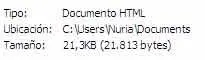6 Ahora accederemos al cuadro Guardar como desde otro punto. Haga clic en el botón de Office y seleccione la opción Guardar.
7 Como ya sabe, la carpeta propuesta por defecto para almacenar el documento es Documentos. Escriba la palabra  pruebas en el campo Nombre del archivo.
pruebas en el campo Nombre del archivo.
8 Pulse sobre el botón Guardar y observe que el cambio de nombre se refleja ya en la Barra de título del documento. 
9 Para terminar este ejercicio en el que hemos aprendido a guardar un documento por primera vez, pulse de nuevo sobre el icono Guardar de la Barra de herramientas de acceso rápido y observe cuál es el efecto del mismo ahora que el documento ya ha sido guardado.

IMPORTANTE
La letra x que se ha añadido a las extensiones de las diferentes aplicaciones de la suite Office hace referencia a la tecnología XML que se usa en estos nuevos formatos. Se trata de formatos de archivos comprimidos y segmentados que reducen notablemente el tamaño del archivo y permiten recuperar con facilidad los archivos dañados.

| 012 |
Guardar como página web |
LOS ARCHIVOS GUARDADOS COMO PAGINA WEB son totalmente funcionales en Internet. De este modo, guardar un documento como página web permite que estos archivos adopten la misma interactividad y las mismas propiedades que una página de Internet. Un documento guardado como página web adopta el formato HTML y, por tanto, la extensión .htm.

IMPORTANTE
La ventana Guardar comono sólo permite almacenar los documentos con el nombre que más nos convenga y en el lugar que más nos interese, sino que también nos ofrece la posibilidad de guardarlos como otro tipo de archivo distinto al establecido por defecto por el programa, es decir, como Documento de Word (*.docx).

1 En este ejercicio aprenderemos a guardar un documento de Word como página Web para poder visualizarlo con un navegador. Para empezar, haga clic en el botón de Office y seleccione la opción Guardar como.  El nombre que escriba como título aparecerá en la Barra de título del navegador una vez abra el archivo a través de la red.
El nombre que escriba como título aparecerá en la Barra de título del navegador una vez abra el archivo a través de la red.
2 En la ventana Guardar como, haga clic en el botón de punta de flecha del campo Tipo y seleccione la opción Página Web.
3 Observe que el nombre propuesto por Word es el mismo que el del archivo original y que la ubicación tampoco ha variado. De momento sólo añadiremos un título a la página. Pulse el botón Cambiar título. 
4 En el campo Título de la página del cuadro Establecer título de la página, escriba como ejemplo la palabra muestra y pulse el botón Aceptar. 
5 Pulse el botón Guardar para finalizar la tarea.
6 Por último, comprobaremos el correcto funcionamiento de esta nueva página. Para ello, la abriremos desde la ubicación en que se ha almacenado con el navegador Internet Explorer. En la Barra de tareas, pulse sobre el botón Iniciar. 
7 En el menú de inicio, pulse sobre la opción Documentos.  Además de la extensión .htm, otro detalle que distingue un documento .docx de uno con formato html es el icono que acompaña al documento.
Además de la extensión .htm, otro detalle que distingue un documento .docx de uno con formato html es el icono que acompaña al documento.
8 Se abre de este modo la carpeta Documentos, donde se ha almacenado el nuevo documento con formato .htm. Haga doble clic sobre el último documento de la lista, de tipo HTML para abrirlo en el navegador. 
9 ¡Correcto! Internet Explorer se abre mostrando la página titulada muestra. Una vez realizada la comprobación, ya podemos cerrar el navegador. Pulse sobre el botón de aspa situado en el extremo derecho de la Barra de título de Internet Explorer. 
10 Y para acabar este ejercicio en el que hemos aprendido a guardar un documento como página Web, cierre también el cuadro Documentos pulsando el botón de aspa de su Barra de título.

IMPORTANTE
Para comprobar que un documento se encuentra en formato HTML y que su extensión es .htm, puede acceder a la ventana de propiedades generales del mismo. Para ello, con el documento abierto en pantalla, haga clic en el botón de Office,pulse sobre la opción Preparary seleccione el comando Propiedades.En la pestaña Generaldel cuadro podrá comprobar las mencionadas propiedades.
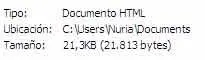

| 013 |
Guardar con formato de Word 97-2003 |
EL CAMBIO DE FORMATO NO IMPIDE que un documento creado en versiones anteriores a la 2007 pueda ser abierto en esta versión del programa y viceversa, ni que un documento creado con Word 2007 pueda ser almacenado con el formato de las versiones anteriores para que los usuarios que no disponen de la última versión del programa puedan abrirlo.

IMPORTANTE
El habitual formato de documentos .doc de las versiones anteriores a la que nos ocupa ha sido sustituido por la nueva extensión .docx, mientras que el formato de plantillas .dot ha pasado a ser .dotx.


1 En el sencillo ejercicio que proponemos a continuación, aprenderemos a guardar de dos maneras diferentes un documento creado en Word 2007 con el formato correspondiente a las versiones anteriores de la aplicación, con el fin de que los usuarios que no disponen de la última versión del procesador de textos puedan igualmente abrirlo. Para empezar, haga clic en el botón de Office y pulse sobre la opción Guardar como. 
Читать дальше
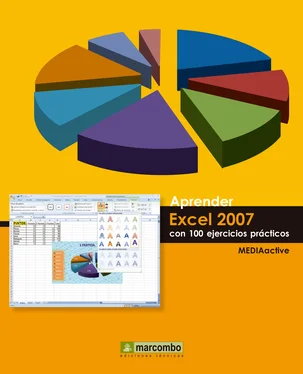
 pruebas en el campo Nombre del archivo.
pruebas en el campo Nombre del archivo.

 El nombre que escriba como título aparecerá en la Barra de título del navegador una vez abra el archivo a través de la red.
El nombre que escriba como título aparecerá en la Barra de título del navegador una vez abra el archivo a través de la red.